Hướng dẫn chi tiết cách sử dụng chức năng Tìm kiếm và Thay thế trong Excel
Nội dung bài viết
Khi làm việc với bảng tính Excel chứa lượng dữ liệu khổng lồ, việc tìm kiếm và thay thế thủ công từng ô dữ liệu sẽ tiêu tốn rất nhiều thời gian. Bài viết này sẽ hướng dẫn bạn cách sử dụng hiệu quả chức năng Tìm kiếm và Thay thế trong Excel.
1. Tìm kiếm dữ liệu với chức năng Find
Lưu ý: Hãy đặt con trỏ chuột tại vị trí bắt đầu của file Excel để đảm bảo kết quả tìm kiếm chính xác.
Bước 1: Bạn có hai phương pháp để kích hoạt chức năng Tìm kiếm (Find).
- Cách 1: Nhấn tổ hợp phím tắt Ctrl + F.
- Cách 2: Truy cập thẻ Home -> Chọn Tìm & Chọn (Find & Select) -> Tìm (Find).
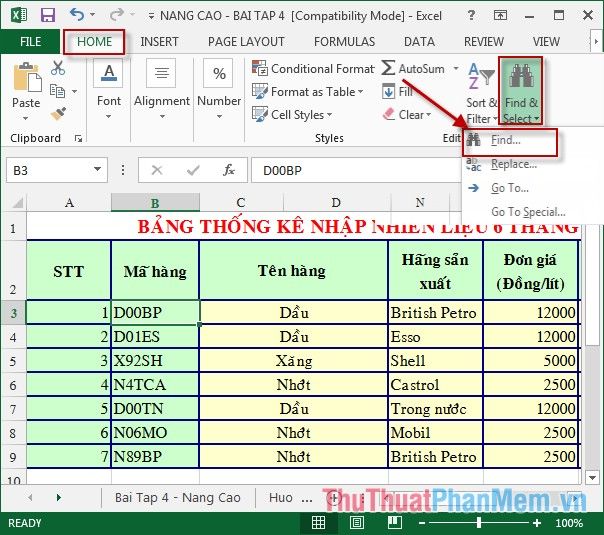
Bước 2: Nhập từ khóa cần tìm vào ô Tìm gì (Find What) trong hộp thoại hiện ra -> Nhấn Tìm tiếp (Find Next).
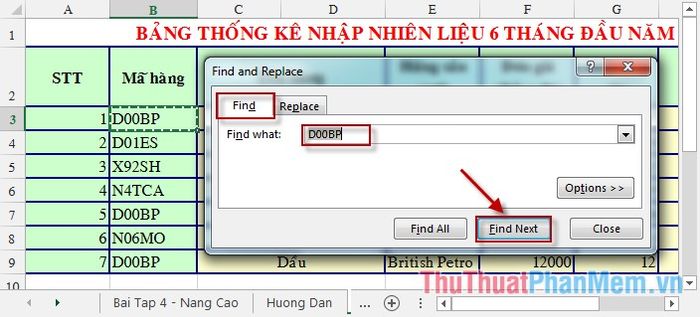
Bước 3: Để tìm tất cả kết quả phù hợp, hãy nhấp vào Tìm tất cả (Find All) => kết quả sẽ hiển thị ngay lập tức.
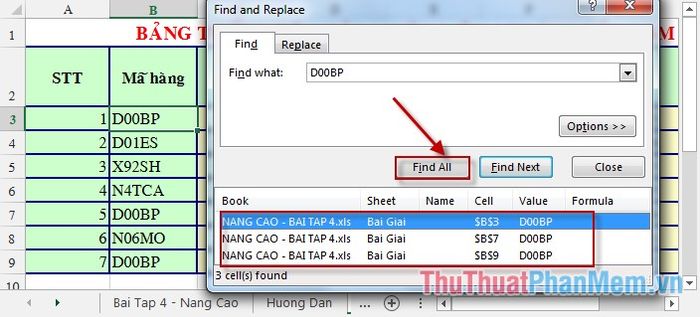
2. Thay thế dữ liệu với chức năng Replace
Lưu ý: Đặt con trỏ chuột tại vị trí bắt đầu của file Excel để đảm bảo quá trình thay thế diễn ra chính xác.
Bước 1: Bạn có hai cách để kích hoạt chức năng Thay thế (Replace).
- Cách 1: Sử dụng tổ hợp phím tắt Ctrl + H.
- Cách 2: Truy cập thẻ Home -> Chọn Tìm & Chọn (Find & Select) -> Thay thế (Replace).
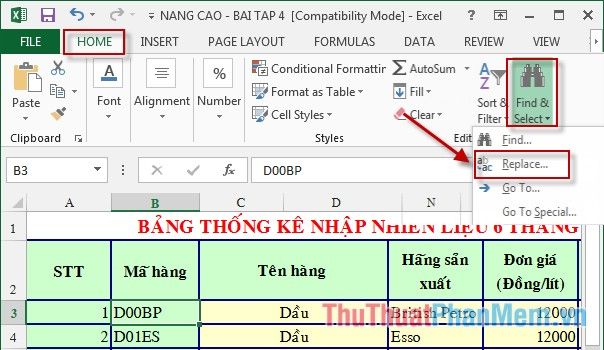
Bước 2: Trong hộp thoại hiện ra, nhập giá trị cần tìm vào mục Tìm gì (Find What) và giá trị thay thế vào mục Thay thế bằng (Replace with). Ví dụ: thay thế giá trị D01ES bằng D01ES. Nhấn Thay thế (Replace) để thay đổi từng vị trí tìm thấy, hoặc chọn Thay thế tất cả (Replace All) để thay đổi toàn bộ.
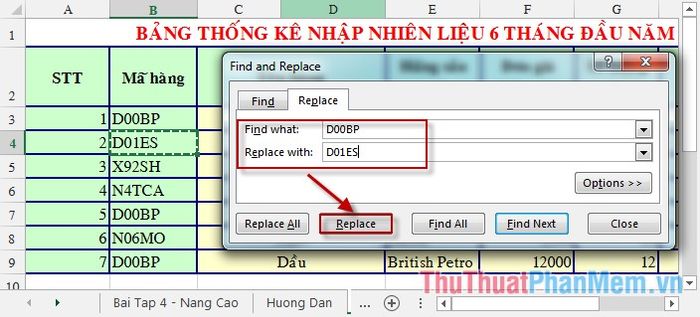
Chúc bạn thực hiện thành công và khám phá thêm nhiều tiện ích từ Excel!
Có thể bạn quan tâm

Top 7 địa chỉ cung cấp gạch ốp lát đẹp và uy tín nhất Bắc Ninh

Top 5 điện thoại tích hợp bút cảm ứng đáng sở hữu nhất năm 2024

Tết đến gần kề, những bữa tiệc liên hoan rộn ràng, đừng quên chuẩn bị một bí quyết giải rượu bia nhanh chóng từ gừng để nhanh chóng lấy lại sức khỏe và tận hưởng không khí xuân trọn vẹn.

Top 4 cửa hàng bán đồng hồ treo tường đẹp và uy tín tại tỉnh Đắk Lắk

Top 12 Bài Thơ Đặc Sắc Về Mùa Giáng Sinh


